Hvordan jeg ser Astro gå på Mi boks (Android TV)
jeg ser masser af udsendelser på min Mi boks (Android TV) enhed, og det svigtede mig aldrig, når det kom til YouTube og andre. Men jeg har også haft et problem at se Astro Go (hovedsagelig sportskanaler) på min Mi-boks, da der ikke er nogen indbygget Android TV-app til det. Efter masser af test fandt jeg endelig en ordentlig måde at se Astro gå på Mi-boksen (som også skal fungere på andre Android TV-enheder som Nvidia Shield), og det fungerer glat. Bemærk, at dette dybest set er min metode til at se det, og det betyder ikke, at det er den rigtige og bedste måde at gøre det på og ikke indeholder ulovlige metoder/trin.
som du kan se fra videoen nedenfor, fungerer alt fra Live-kanaler til on Demand-videoer som en charme uden problemer eller forsinkelse.
Følg nedenstående trin, og du kan også nyde Astro gå på Mi boks ligesom mig:
- som du allerede kan se fra videoen, bruger jeg Edge til Android til at starte og se Astro Go. Edge understøtter bred / DRM-kodning på Android, hvilket gør det muligt at se Asto gå på det. Du kan hente min version af “Edge 3M” fra Link 1 / Link 2 og sideindlæse den udpakkede APK-fil til din Mi-boks (jeg bruger ‘Send filer til TV-App’ til at overføre appen fra min mobil og installere den via ‘Solid Stifinder’).
- få dit tastatur / mus / Air-mouse klar, og start blot “Edge 3M” – appen ved hjælp af dine appindstillinger, eller i mit tilfælde brugte jeg Appen ‘Sideload Launcher’.
- når du har startet det, skal du gå til Indstillinger og skifte til ‘skrivebordsvisning’. Først efter det skal du skrive det direkte link til internetgrænsefladen: https://astrogo.astro.com.my
- hvis du har gjort dette korrekt, skal internetgrænsefladen starte, og du kan logge ind og bruge Astro Go som den måde, du ville gøre på din PC.
- Bemærk: Jeg har testet dette for at arbejde på min Mi boks 3 og Mi boks S, og jeg føler for denne metode til at fungere godt, du skal bruge en enhed med korrekt DRM / Bredevine certificering og support.
nævnte jeg også, at denne metode understøtter PIP (Billede i billede)? Ja det gør det. Når du trykker på knappen ‘Hjem’ på fjernbetjeningen, vises videoen i et lille vindue og afspilles, mens du gennemsøger andre ting.
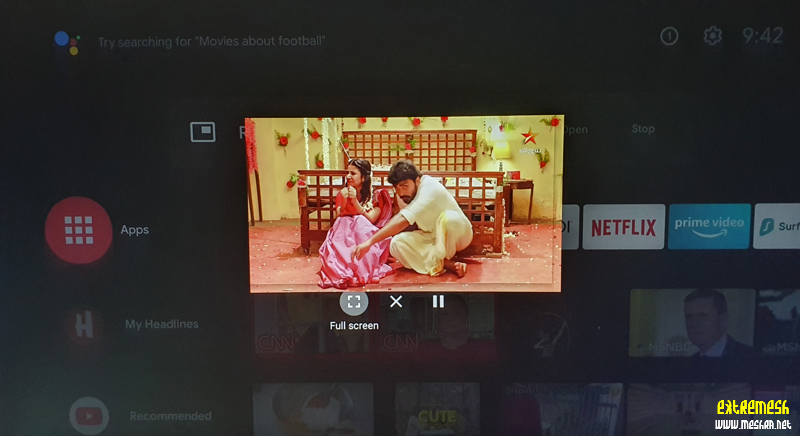
Leave a Reply